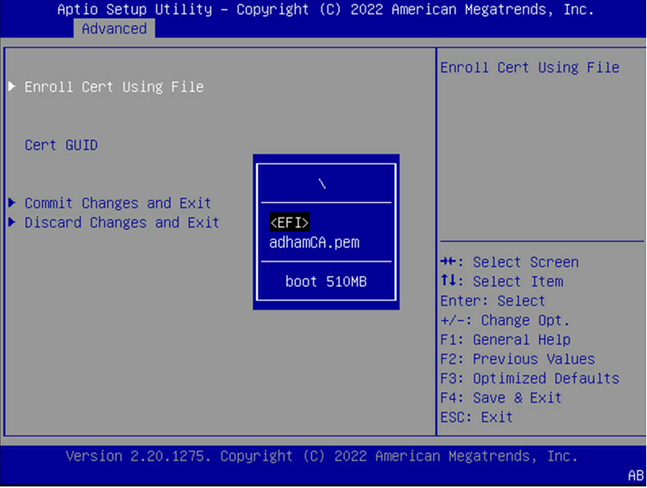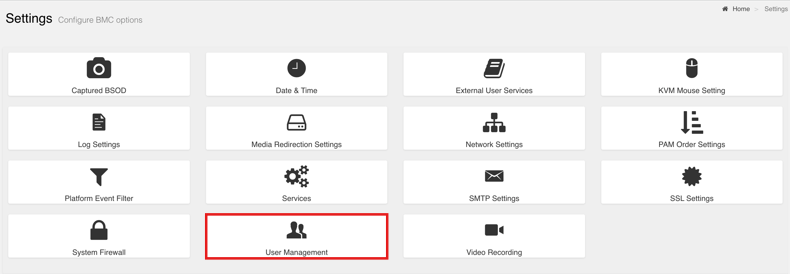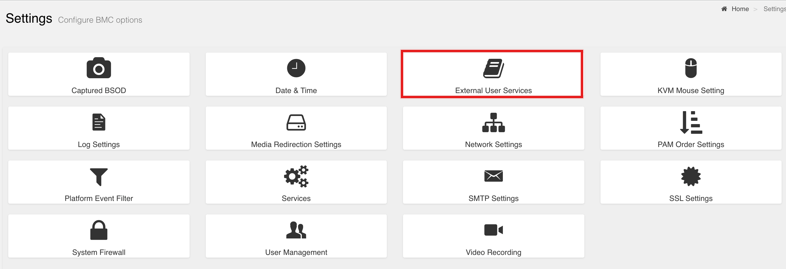使用基板管理控制器 (BMC)#
NVIDIA DGX™ B200 系统包含一个基板管理控制器 (BMC),用于监控和控制系统上的各种硬件设备,包括系统传感器和其他参数。
连接到 BMC#
以下是在 DGX B200 系统上连接到 BMC 的步骤。
在开始之前,请确保将 DGX 系统上的 BMC 网络接口控制器端口连接到您的 LAN。
在您的 LAN 中打开浏览器,并在地址栏中输入 BMC 的 IP 地址。
BMC 在以下浏览器上受支持
Internet Explorer 11 及更高版本
Firefox 29.0 (64 位) 及更高版本
Google Chrome 7.0.3396.87 (64 位) 及更高版本
登录。
BMC 仪表板打开。
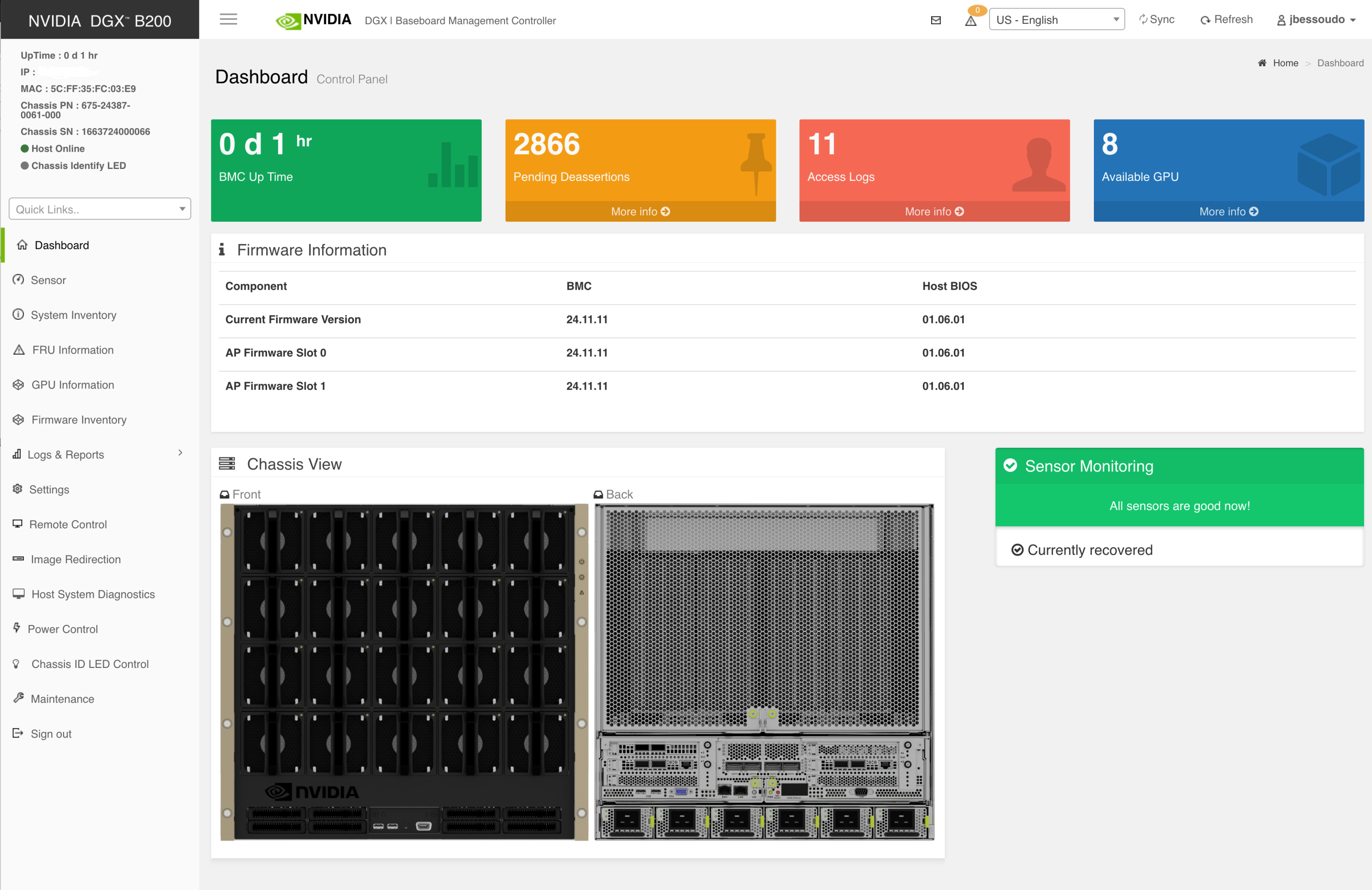
BMC 控制概览#
BMC 主页面左侧的导航菜单栏包含主要控件。
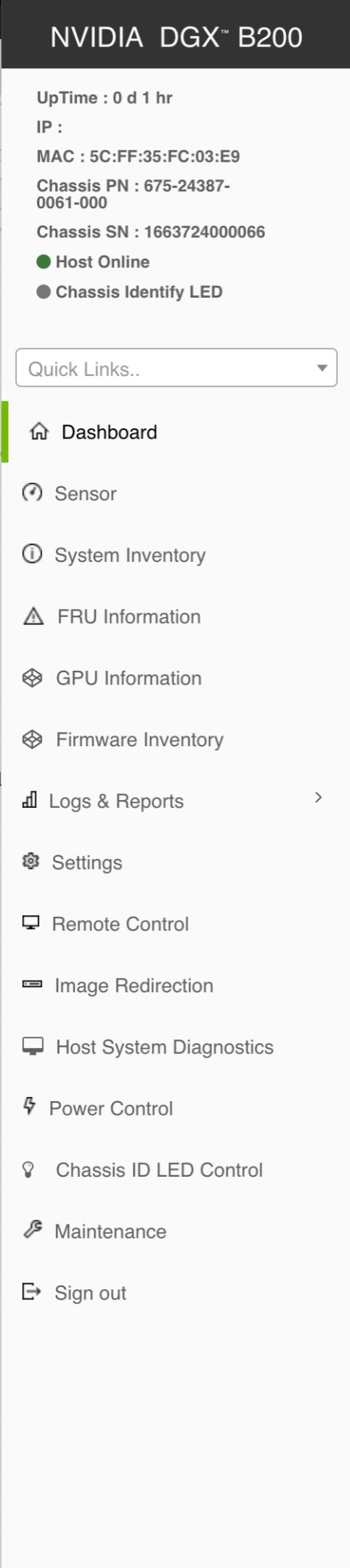
控件 |
描述 |
|---|---|
快速链接 |
提供对多个任务的快速访问。 |
仪表板 |
显示有关设备状态的总体信息。 |
传感器 |
提供系统传感器(如 SSD、PSU、电压、CPU 温度、DIMM 温度和风扇速度)的状态和读数。 |
系统清单 |
显示系统模块的清单信息。 |
FRU 信息 |
提供系统、处理器、内存控制器、基板、电源、散热、PCIE 设备、PCIE 功能和存储的信息。 |
GPU 信息 |
提供系统中所有 GPU 的基本信息,包括 GUID、VBIOS 版本、InfoROM 版本以及每个 GPU 的已停用页面数。 |
日志和报告 |
查看,并在适用时下载和擦除 IPMI 事件日志以及系统、审计、视频和 POST 代码日志。 |
设置 |
配置以下设置 捕获的 BSOD、外部用户服务、KVM 鼠标设置、日志设置、媒体重定向设置、网络设置、PAM 顺序设置、平台事件过滤器、服务、SMTP 设置、SSL 设置、系统防火墙、用户管理和视频录制 |
远程控制 |
打开 KVM 启动页面以远程访问 DGX B200 控制台。 |
电源控制 |
执行以下电源操作 开机、关机、电源循环、硬重置和 ACP/关机 |
机箱 ID LED 控制 |
虚拟 LED 是一个用于切换 UID LED 开/关的按钮
|
维护 |
执行以下维护任务 备份配置、固件映像位置、固件更新、保留配置、恢复配置、恢复出厂默认设置和系统管理员 |
退出 |
退出 BMC Web UI。 |
打开端口#
确保下表列出的端口在您的防火墙上对 DGX B200 系统开放和可用。
端口 |
协议 |
功能 |
|---|---|---|
443 |
HTTPS |
Web 用户界面 |
80 |
HTTPS |
Redfish 服务根 |
443 |
Redfish |
带身份验证的 Redfish https |
623 |
RMCP+ |
IPMI |
7582 |
KVM |
安全 (SSL) KVM 重定向 |
1900 |
UPNP |
UPNP 发现 |
50000 |
UPNP |
UPNP 发现 |
427 |
SLPD |
服务定位器 |
123 |
NTP |
网络时间协议 |
161 |
SNMP |
SNMP 入站 UDP 请求 |
199 |
SNMP |
SNMP 入站 SMUX PDU |
546 |
DHCPv6 |
DHCPv6 消息 |
5124 |
CD 媒体重定向 |
CD 媒体重定向安全 (SSL) 连接 |
为 BMC 配置静态 IP 地址#
本节介绍如何为 BMC 设置静态 IP 地址。如果您的网络不支持 DHCP,则需要执行此操作。
使用以下各节中描述的方法之一
通过使用 ipmitool 配置 BMC 静态地址#
本节介绍如何从 Ubuntu 命令行设置 BMC 的静态 IP 地址。
注意
如果您无法远程访问 DGX B200 系统,请将显示器(1440x900 或更低分辨率)和键盘直接连接到 DGX B200 系统。
要查看当前设置,请输入以下命令。
$ sudo ipmitool lan print 1
将 IP 地址源设置为静态。
$ sudo ipmitool lan set 1 ipsrc static
设置相应的地址信息。
要设置 IP 地址(BIOS 设置中的
Station IP address),请输入以下内容并将斜体文本替换为您的信息。$ sudo ipmitool lan set 1 ipaddr <my-ip-address>
要设置子网掩码,请输入以下内容并将斜体文本替换为您的信息。
$ sudo ipmitool lan set 1 netmask <my-netmask-address>
要设置默认网关 IP(BIOS 设置中的
Router IP address),请输入以下内容并将斜体文本替换为您的信息。$ sudo ipmitool lan set 1 defgw ipaddr <my-default-gateway-ip-address>
通过使用系统 BIOS 配置 BMC 静态 IP 地址#
本节介绍在无法远程访问 DGX B200 系统时如何为 BMC 设置静态 IP 地址,此过程包括在系统启动期间设置 BMC IP 地址。
将键盘和显示器(最大分辨率 1440 x 900)连接到 DGX B200 系统,然后打开 DGX B200 系统。
当您看到 SBIOS 版本屏幕时,按 Del 或 F2 进入 BIOS 设置实用程序屏幕。
在 BIOS 设置实用程序屏幕上,导航到顶部菜单上的 Server Mgmt 选项卡。滚动到 BMC network configuration 并按 Enter。
滚动到 Configuration Address Source 并按 Enter。在 Configuration Address Source 对话框中,选择 Static,然后按 Enter。
根据需要为 Station IP 地址、子网掩码和路由器 IP 地址设置地址,方法是对每个地址执行以下步骤
滚动到特定项目并按 Enter。
在对话框中输入适当的信息,然后按 Enter。
完成更改后,按 F10 保存并退出。
更改 BMC 登录凭据#
用户名和密码要求#
请参阅以下用户名要求
必须是 1 到 16 个字母数字字符的字符串。
必须以字母字符开头。
区分大小写
允许使用特殊字符
-(连字符)、_(下划线)和@(at 符号)。
请参阅以下密码要求
长度必须在 13 到 20 个字符之间。
区分大小写
必须以
\(反斜杠)字符开头的特殊字符:!"&'();<>`|}~\不需要任何特殊考虑的特殊字符:
#$%*+,-./:=?@[]^_{
步骤#
要更改您的凭据或添加或删除用户,请执行以下步骤
使用远程控制台#
要使用远程控制台,请执行以下步骤
从左侧导航菜单中单击 Remote Control。
单击 Launch KVM 以启动远程 KVM 并访问 DGX 系统控制台。
设置 Active Directory、LDAP 或 E-Directory#
要设置 Active Directory、LDAP 或 E-Directory,请执行以下步骤
配置平台事件过滤器#
从侧面导航菜单中,单击 Settings,然后单击 Platform Event Filters。
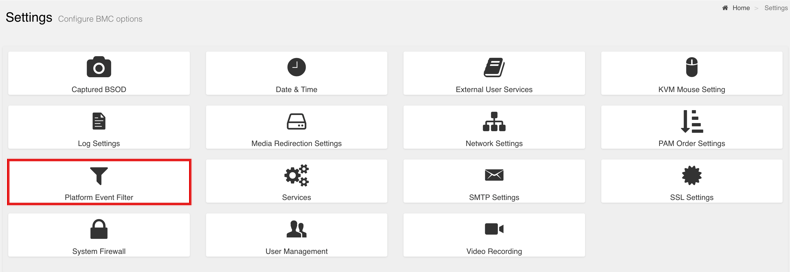
“事件过滤器”页面显示所有已配置的事件过滤器和可用插槽。您可以在此页面上修改或添加新的事件过滤器条目。
要查看可用的已配置和未配置插槽,请单击页面左上角的 All。
要查看可用的已配置插槽,请单击页面左上角的 Configured。
要查看可用的未配置插槽,请单击页面左上角的 UnConfigured。
要从列表中删除事件过滤器,请单击 x 图标。
上传或生成 SSL 证书#
您可以通过生成(自签名)SSL 或上传 SSL(例如,使用受信任的 CA 签名证书)来设置新证书。
从侧面导航菜单中,单击 Settings > SSL Settings。
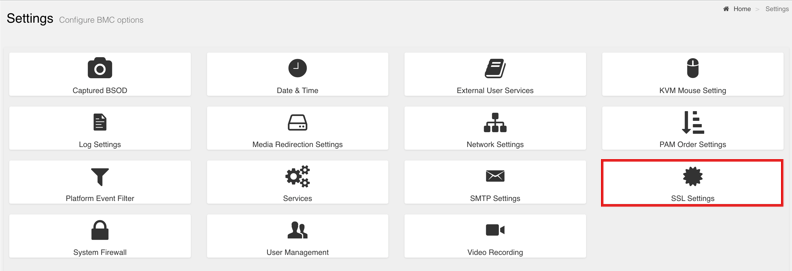
有关更多信息,请参阅以下各节。
查看 SSL 证书#
要查看 SSL 证书,请在“SSL 设置”页面上,单击 View SSL Certificate。
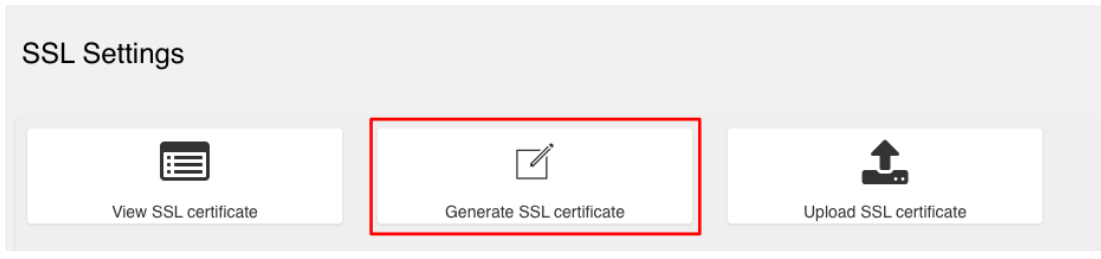
“查看 SSL 证书”页面显示有关上传的 SSL 证书的以下基本信息
证书版本、序列号、算法和公钥
颁发者信息
有效日期范围
颁发给信息
生成 SSL 证书#
以下是有关生成 SSL 证书的一些信息。
在“SSL 设置”页面上,单击 Generate SSL Certificate。
输入下表中所述的信息。
SSL 证书# 项目
描述和要求
公用名称 (CN)
要为其生成证书的公用名称。
最大长度为 64 个字母数字字符。
不允许使用特殊字符 ‘#’ 和 ‘$’。
组织 (O)
为其生成证书的组织的名称。
最大长度为 64 个字母数字字符。
不允许使用特殊字符 ‘#’ 和 ‘$’。
组织单位 (OU)
为其生成证书的总体组织部门单位名称。
最大长度为 64 个字母数字字符。
不允许使用特殊字符 ‘#’ 和 ‘$’。
城市或地区 (L)
组织所在的城市或地区(必填)
最大长度为 64 个字母数字字符。
不允许使用特殊字符 ‘#’ 和 ‘$’。
州或省 (ST)
组织所在的州或省(必填)
最大长度为 64 个字母数字字符。
不允许使用特殊字符 ‘#’ 和 ‘$’。
国家/地区 (C)
组织所在的国家/地区代码。
仅允许两个字符。
不允许使用特殊字符。
电子邮件地址
组织的电子邮件地址(必填)
有效期
输入 1 到 3650(天)的范围
密钥长度
输入
4096。要生成新证书,请单击 Save。
上传 SSL 证书#
在 BMC 中,您可以上传您的 SSL 证书。
确保证书和密钥符合以下要求
SSL 证书和密钥都必须使用
.pem文件扩展名。私钥不得加密。
SSL 证书和密钥的大小都必须小于
3584位。SSL 证书必须是当前的(未过期)。
更新 SBIOS 证书#
必须上传用于签署 SSL 证书的受信任 CA 的 CA 证书,以允许 SBIOS 验证证书。
从用于签署 SSL 证书的签名机构获取 CA 证书。
将 CA 证书复制到 USB 闪存驱动器或操作系统上的
/boot/efi。从本地连接的键盘和鼠标或通过 BMC 远程控制台访问控制台。
重启服务器。
要进入 BIOS 设置菜单,出现提示时按 DEL。
注意
您可能需要以管理员权限登录。
在 BIOS 设置菜单中的 Advanced 选项卡上,选择 Tls Auth Config。
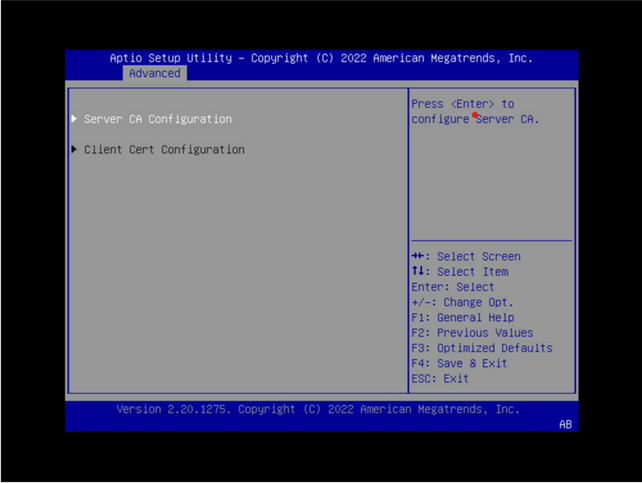
选择 Server CA Configuration。
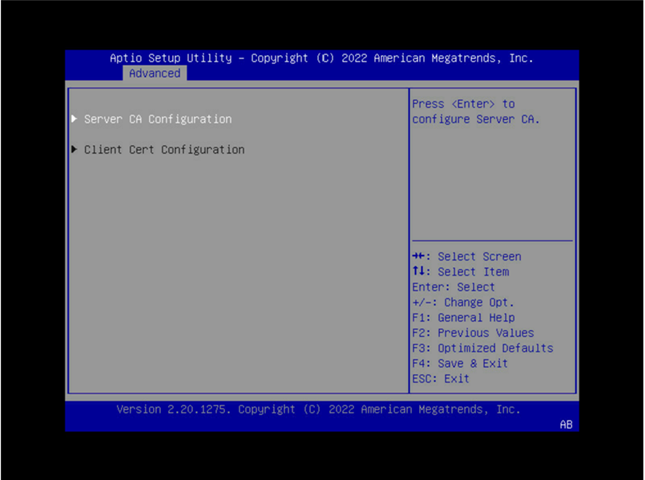
选择 Enroll Cert。
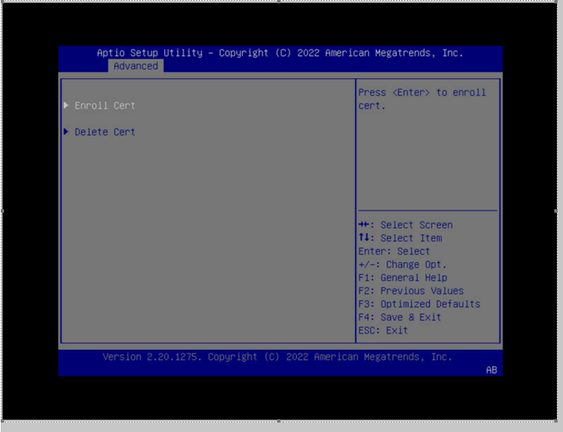
选择 Enroll Cert Using File。
选择您存储证书的设备。
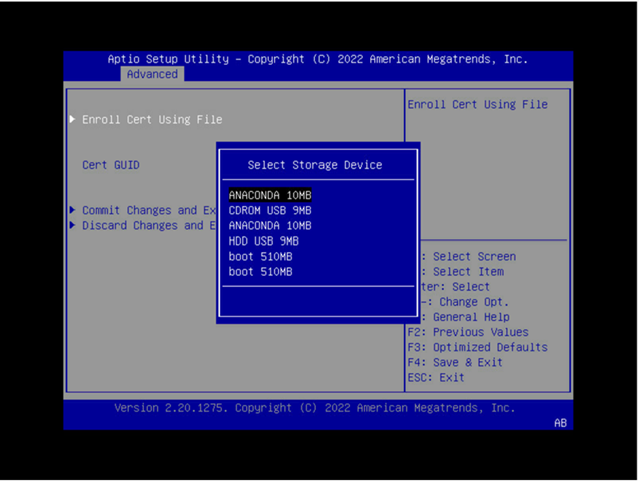
浏览文件结构并选择证书。